oppo手机第二系统在哪,OPPO手机近年来在市场上备受瞩目,其独特的设计和强大的性能让人们爱不释手,而在智能手机领域,系统的稳定性和个性化定制也是用户关注的重点。为了满足用户对不同应用场景的需求,OPPO手机推出了双系统功能,让用户能够灵活切换不同的系统环境。OPPO手机的第二系统究竟在哪里?如何进行双系统切换呢?本文将为大家提供详细的指南,帮助大家更好地使用OPPO手机的双系统功能。
oppo手机双系统切换指南
具体方法:
1.在手机设置中点击隐私。

2.点击系统分身。
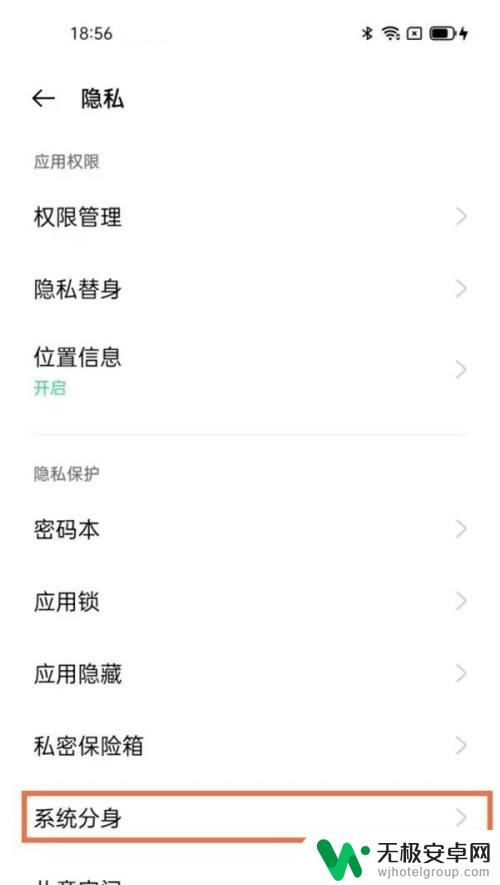
3.点击创建系统分身。
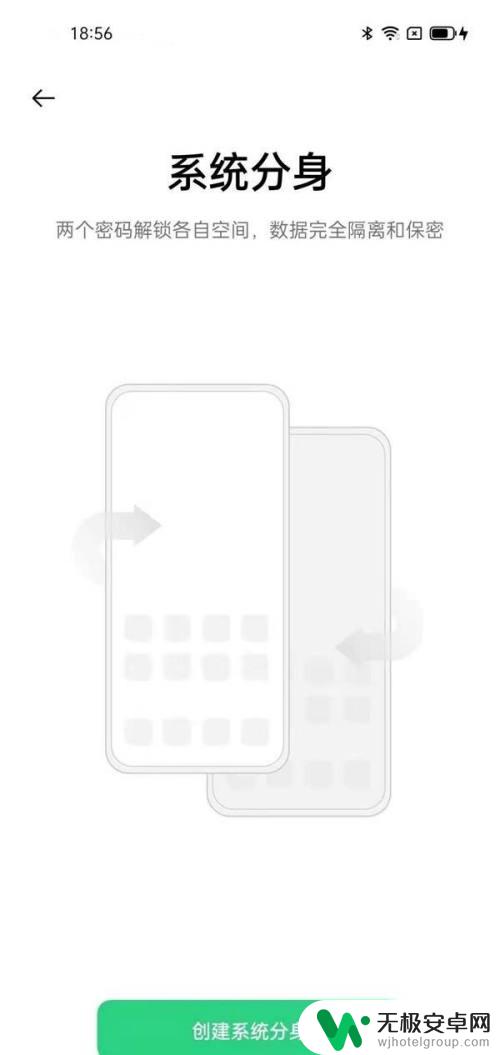
4.设置进入分身的密码。
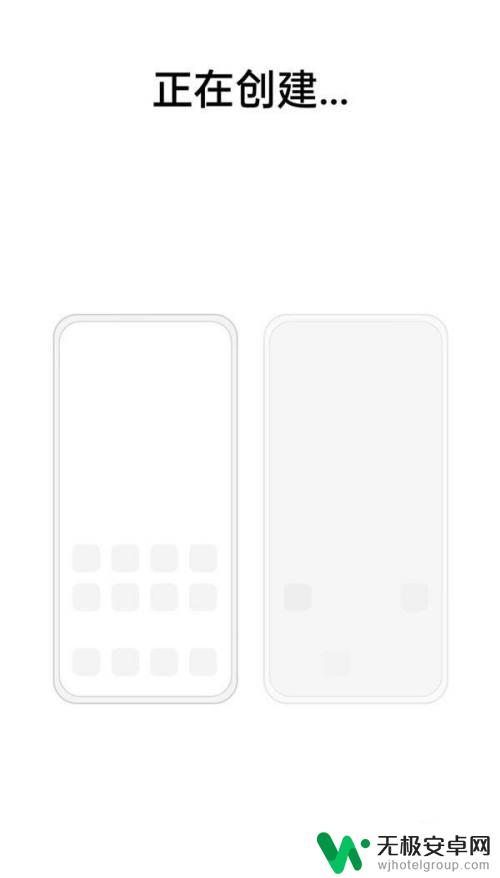
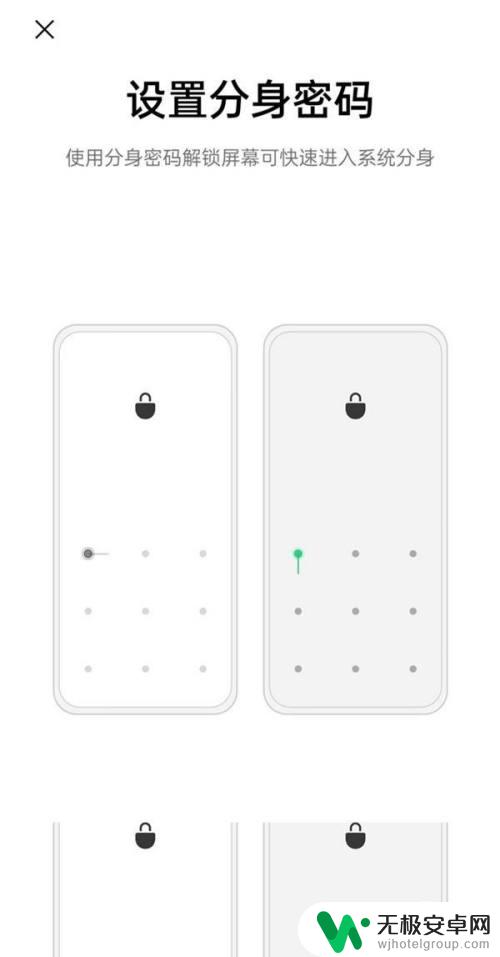
5.创建成功后,点击进入系统分身,在系统分身的桌面点击返回主系统即可切换。或者在锁屏界面下直接输入主系统的锁屏密码,也可以退出系统分身界面到主系统页面。
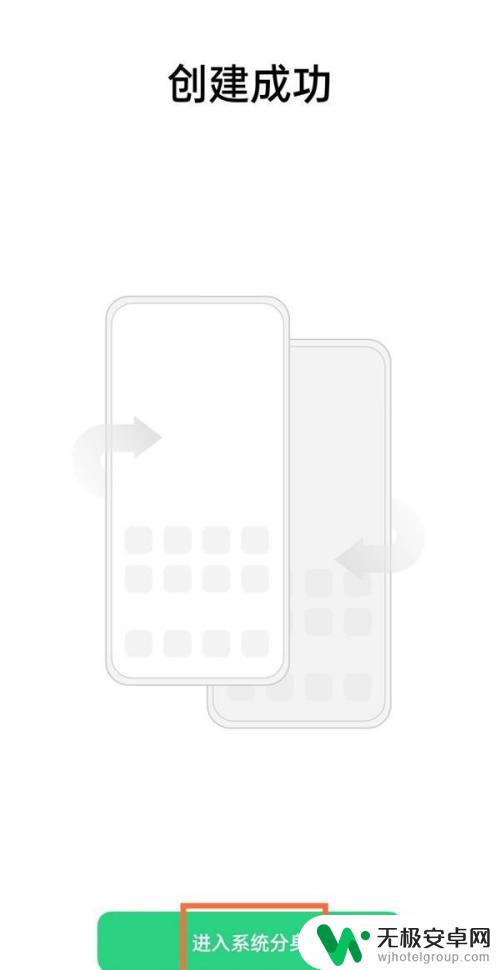
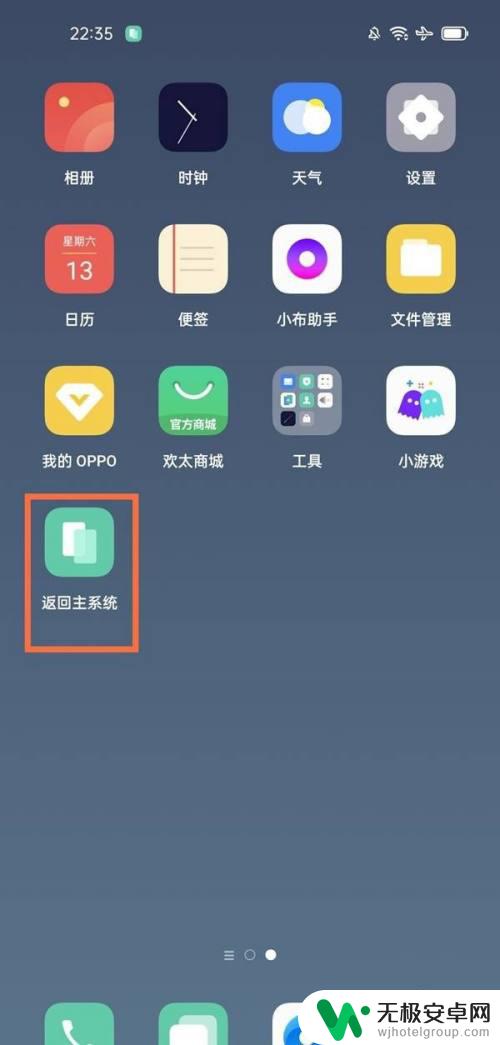
以上就是OPPO手机第二系统的全部内容,如果您还不了解,可以根据小编的方法进行操作,希望这能帮助到大家。









